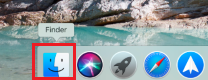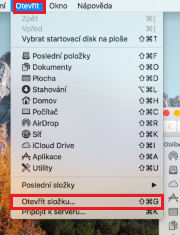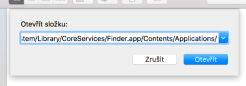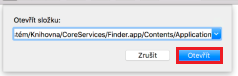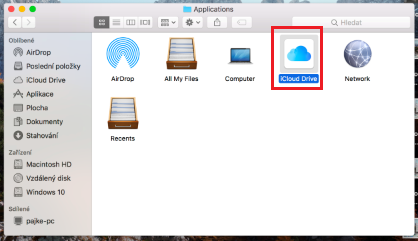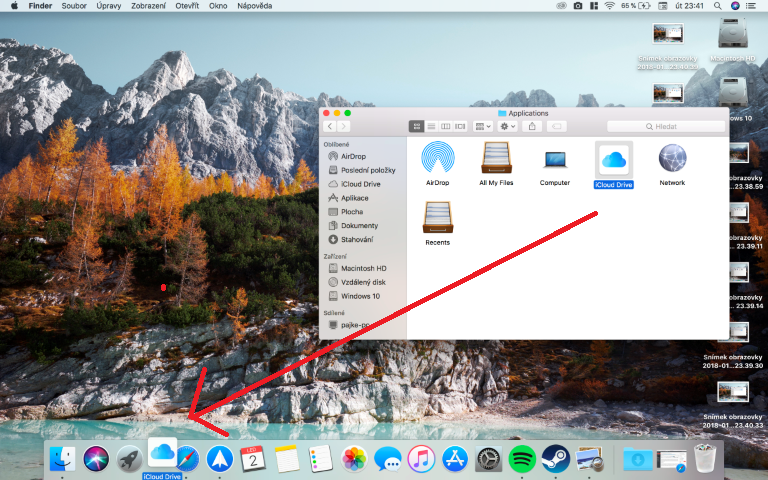आजकाल आपण ढगात राहतो. आम्ही गमावू इच्छित नसलेला बहुतेक डेटा क्लाउडमध्ये संग्रहित केला जातो. कोणता क्लाउड निवडायचा याचे असंख्य पर्याय आहेत. आम्ही Google Drive, OneDrive आणि आमच्या Applists सह सुरुवात करू शकतो, iCloud Drive येथे थेट Apple वरून उपलब्ध आहे आणि चांगल्या किमतीत. iCloud ड्राइव्ह इतर कोणत्याही क्लाउडप्रमाणेच कार्य करते, याचा अर्थ तुम्ही त्यावर कोणताही डेटा संचयित करू शकता आणि कोठूनही त्यात प्रवेश करू शकता. आणि जे फक्त iCloud ड्राइव्ह वापरतात त्यांच्यासाठी ही एक उत्तम युक्ती आहे. यासह, तुम्ही तुमच्या Mac किंवा MacBook वरील तळाशी असलेल्या डॉकमध्ये थेट iCloud ड्राइव्ह चिन्ह घालू शकता जेणेकरून तुमच्याकडे नेहमी द्रुत प्रवेश असेल, उदाहरणार्थ डेटा हलवताना. तर ते कसे करायचे ते पाहू.
असू शकते तुम्हाला स्वारस्य आहे
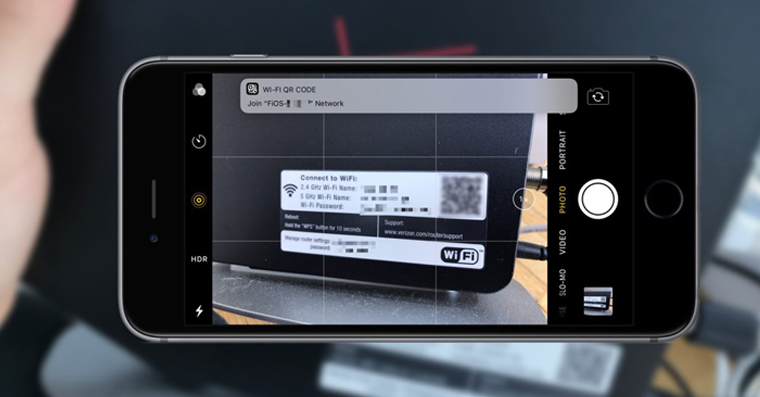
डॉकमध्ये iCloud ड्राइव्ह शॉर्टकट कसा ठेवावा
- चला उघडूया फाइंडर
- वरच्या पट्टीवर क्लिक करा उघडा
- आम्ही मेनूमधून एक पर्याय निवडतो फोल्डर उघडा...
- आम्ही हा मार्ग विंडोमध्ये कॉपी करतो:
-
/System/Library/CoreServices/Finder.app/Contents/Applications/
- आम्ही वर क्लिक करतो उघडा
- दिसत असलेल्या फोल्डरमध्ये iCloud ड्राइव्ह ॲप चिन्ह आहे
- फक्त हे चिन्ह आम्ही ड्रॅग करतो खालच्या डॉककडे
आतापासून, तुम्हाला तुमच्या संपूर्ण iCloud वर सहज प्रवेश मिळेल. आपण क्लाउडमध्ये काहीही हस्तांतरित करण्याचा निर्णय घेतल्यास, आपल्याला हे फोल्डर द्रुतपणे उघडण्याची आणि फाइल्स समाविष्ट करण्याची आवश्यकता आहे. त्यामुळे ते इतर मार्गाने अगदी सहजतेने कार्य करते.